Многих новых пользователей линукса, вот только только перешедших с Windows, интересует где же диспетчер задач в Ubuntu, да и вообще что делать если система зависла. Но такая вот штука — нет в Ubuntu диспетчера задач, зато есть системный монитор и пара очень полезных консольных команд. Да и сама система виснет очень редко, зависнуть может только окружение рабочего стола, да и то если что-то намудрить с настройками.
Чтобы запустить системный монитор зайдите в меню Dash и наберите в поиске monitor или монитор:
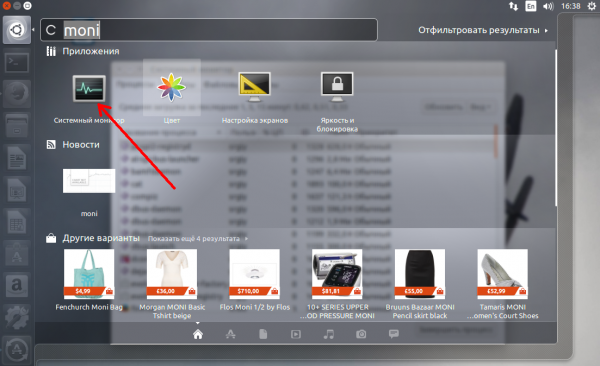
Здесь так же как и диспетчере задач вы можете просмотреть список запущенных процессов, завершать процессы, следить за использованием памяти, центрального процессора и файловых систем:
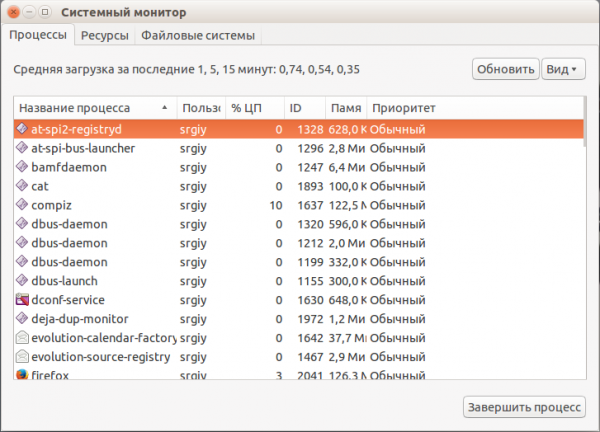
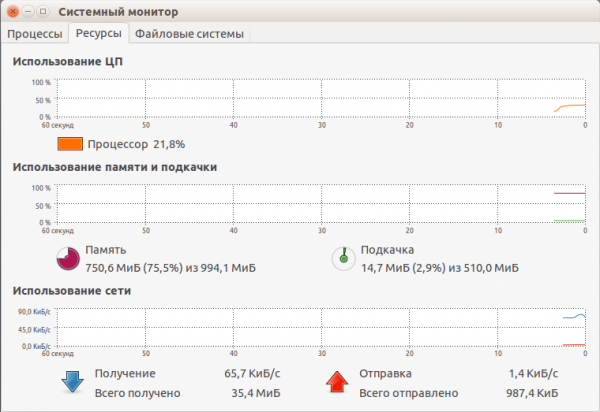
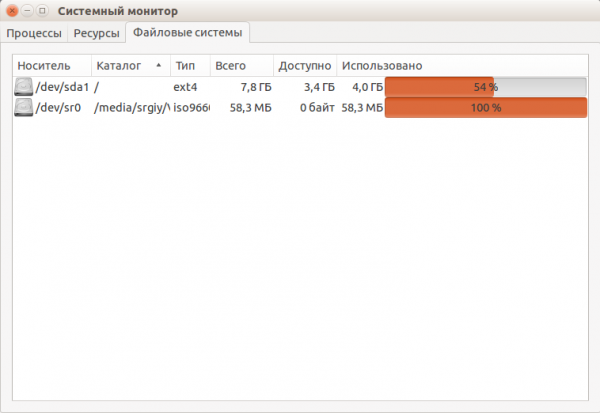
Но если окружение рабочего стола зависло то системный монитор уже не поможет, в этом случае можно воспользоваться всей мощностью терминала Linux. По умолчанию в системе открывается 7 независимых терминалов, в одном из которых запускается окружение рабочего стола, обычно седьмом. Переключаться между терминалами можно с помощью сочетания клавиш Ctrl+ Alt + номер терминала, чтобы открыть первый терминал нужно нажать Ctrl+Alt+1 и т д:
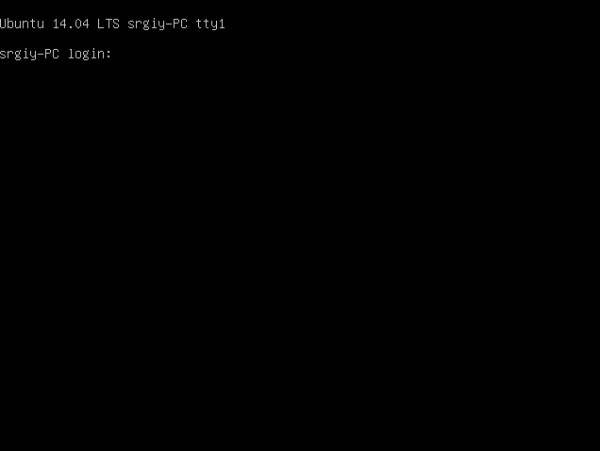
Здесь нужно авторизоваться указав сначала логин, затем пароль. После авторизации можно делать все что угодно, например перезапустить графическое окружение командой:
sudo service lightdm restart
Или посмотреть список запущенных процессов консольной утилитой htop:
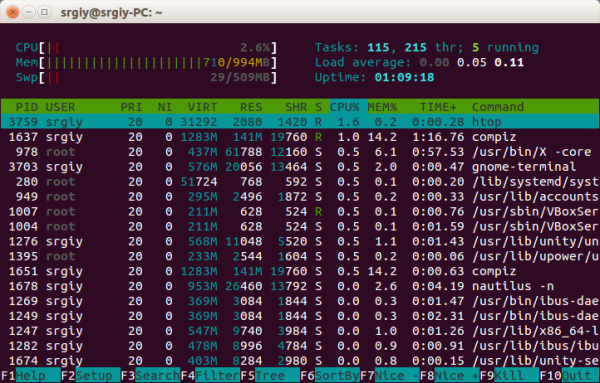
Если вам нужно завершить конкретное приложение его легче найти командой:
ps aux | grep имя_приложения
Затем завершить его командой:
sudo kill -TERM pid_приложения
Где pid_приложения — уникальный идентификатор приложения в системе, который вы узнали в предыдущей команде, во второй колонке:

На этом все, желаю чтобы ваша система никогда не зависала.





